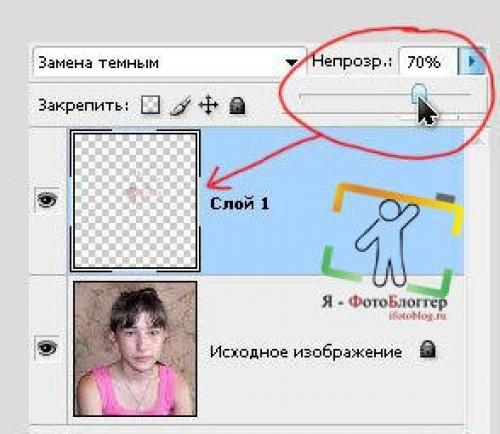Удаление жирного блеска на КОЖЕ!
Простой и быстрый способ!
Что отличает качественный, профессионально выполненный портрет от хорошего портрета? Да много на самом деле разного рода дефектов и ошибок, собственно для исправления этих дефектов для нас и придумали Photoshop. В сегодняшнем уроке мы рассмотрим способ удаления жирного блеска на коже, который не красиво смотрится, а зачастую даже портит портрет . На самом деле перед съёмкой лучше пользоваться пудрой, но если съёмка не постановочная, скажем в гости зашли, то этот вариант очень даже в помощь. Способ очень простой и очень быстро выполняемый.
. На самом деле перед съёмкой лучше пользоваться пудрой, но если съёмка не постановочная, скажем в гости зашли, то этот вариант очень даже в помощь. Способ очень простой и очень быстро выполняемый.
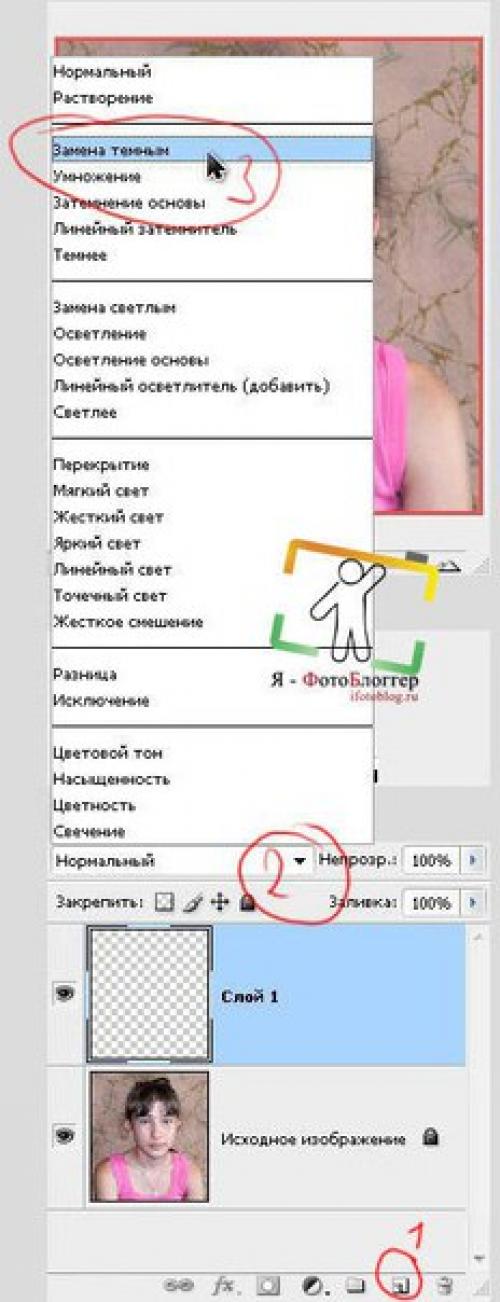
В палитре слоёв создаём новый слой, нажав на соответствующую пиктограмму, или сочетание клавиш "Ctrl Shift N". Далее, режим смешивания только что созданного слоя необходимо сменить на "Замену Тёмным" ("Darken". (Рис. 2)? Теперь нам необходим инструмент "Восстанавливающая Кисть" ("Healing Brush Tool"), параметр "образец" ("Sample") надо сменить с "активный" ("Current Layer") на "все слои" ("All Layers". (Рис. 3)? Собственно приступаем к удалению блеска, удерживая клавишу Alt кликните мышкой в точке образца, отпустите клавишу и начинайте замазывать блеск на коже. (Рис. 4)? Замазали? Отлично. В общем - то портрет готов, но для того чтобы не потерять рисунок кожи, давайте немного уменьшим прозрачность слоя. Я до 70% уменьшил. Рис. 5.
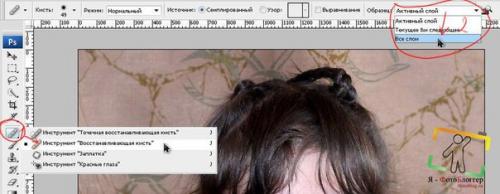
Вот теперь кожа гораздо лучше выглядит. (Рис. 6)